Reporting Services 1: 服务器端报表
在“商业智能项目”模板中,选择创建一个“报表服务器项目”AWReport。
1、添加“共享数据源”
2、使用向导生成报表。切换到报表的“布局”选项卡,和在Visual Studio 2005中一样设计报表。[服务器端报表的扩展名为RDL,其实RDL和RDLC两种报表区别不大,可以参考转换 RDL 文件和 RDLC 文件]
那么,如何在应用程序中使用这个服务器端的报表呢?
ReportViewer控件肯定是少不了了,问题是如何知道服务器端报表的访问方法,也就是说“ReportViewer 任务”对话框中的“报表服务器 URL”和“报表路径”应该如何指定?
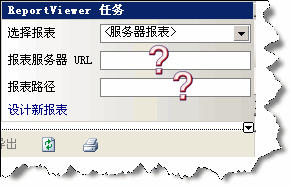
图1 如何指定“报表服务器 URL”和“报表路径”
报表设计完成以后,应该将报表“部署”到报表服务器上,这需要在AWReport的属性页中指定项目的TargetServerURL属性[如图2所示。由于安装不是默认实例,故报表服务器URL为http://(ServerName)/ReportServer$BIServer,其中BIServer为实例名,非默认实例要想部署成功,需要开启SQL Server Browser服务。]。然后在项目上使用右键菜单部署之。部署完成后,查看“输出”中的信息(如图3所示),“ReportViewer 任务”对话框中的“报表服务器 URL”和“报表路径”都可以在“输出”中找到。
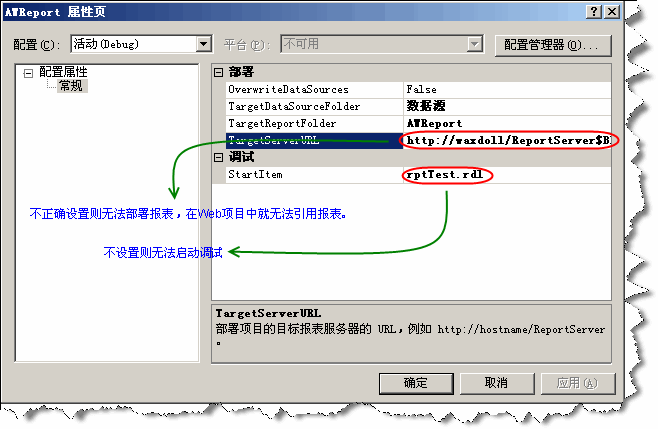
图2 报表服务器项目属性的设置
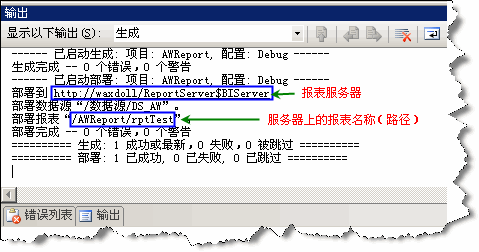
图3 “报表服务器 URL”和“报表路径”都可以在“输出”中找到
好了,这样就可以在Web项目中使用服务器端报表了。
Web项目中的服务器端报表涉及到的内容很多,如安全等,以后会陆续发一些相关的随笔。
![]()